
Einrichten der Übertragung von Scan-Daten
Sie können die Übertragungsfunktion für Scan-Daten, die Teil der Administratoreinstellung ist, mit Hilfe eines Web-Browsers einrichten.
Allgemeine Richtlinien
Stellen Sie sicher, dass Sie nicht die Übertragungsfunktion von Scan-Daten auf dem Hauptsystem verwenden.
Rufen Sie den Bildschirm [Main page] der Web Utilities auf.
Klicken Sie auf [Machine Manager Setting].
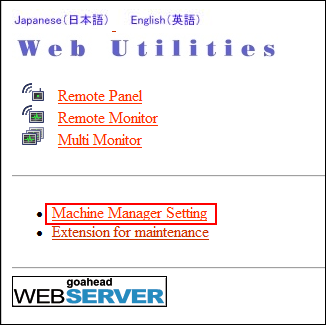
Das Dialogfeld für die Kennworteingabe wird angezeigt.
Geben Sie in das Textfeld für den Benutzernamen (User Name) "admin" und in das Kennwortfeld das achtstellige Administratorkennwort ein. Klicken Sie anschließend auf [OK].
Der Bildschirm [Machine Manager Setting] wird angezeigt.
Klicken Sie auf [Scan transmission setting].
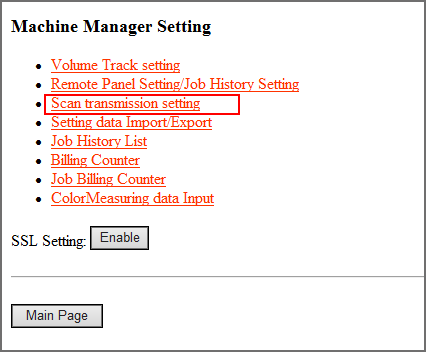
Der Bildschirm [Scan transmission setting] wird angezeigt.
Nehmen Sie je nach Bedarf die Registrierung für E-Mail, HDD, FTP, SMB und WebDAV vor.

Ausführliche Informationen über die Einstellungswerte finden Sie unter Scan-Sendeadresse.
Werden Zeichen eingegeben, die nicht im Eingabefeld angezeigt werden können, werden diese ignoriert.
Wenn im Feld für den Namen der HDD-Box Ziffern eingetragen sind, wird der Name 9-stellig registriert. Die Eingabe 1 wird beispielsweise als "000000001" registriert.
Aktivieren Sie das Kontrollkästchen "Daily Use Registration", wenn die Daten häufig verwendet werden.
Wenn Sie die Zeichenbeschränkung nicht einhalten oder ein erforderliches Feld nicht ausfüllen, wird eine Fehlermeldung angezeigt. Mit dieser Meldung werden Sie darüber informiert, dass die Einstellungen falsch sind. Klicken Sie auf [Back] und geben Sie die Werte erneut ein.
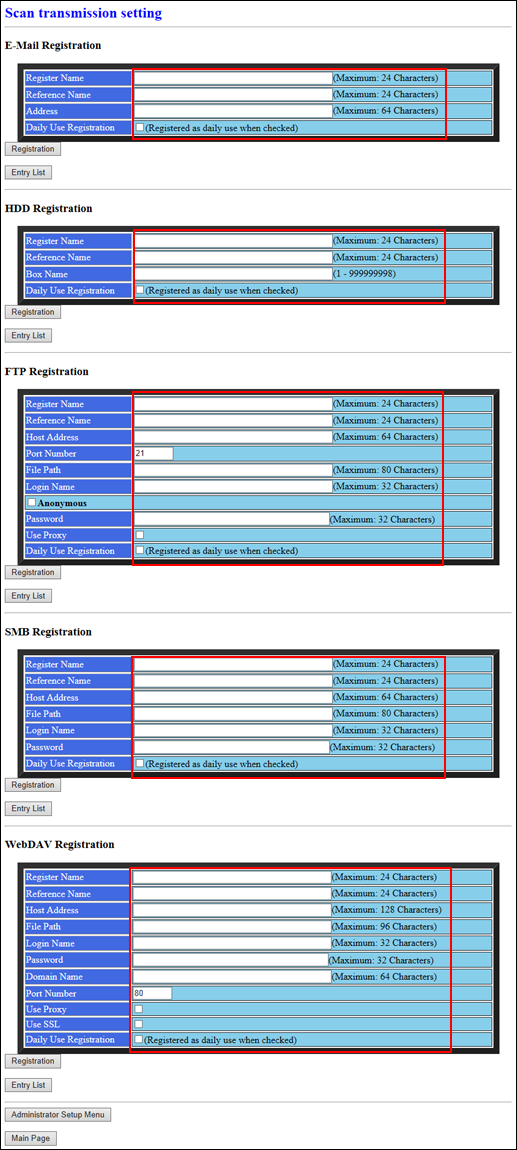
Klicken Sie auf [Register].
Die registrierten Inhalte werden angezeigt.
Klicken Sie auf [Back].
Der Bildschirm [Scan transmission setting] wird wieder angezeigt.
Rufen Sie die Liste der E-Mail-Einträge auf.
Klicken Sie auf [Entry List] für das gewünschte Element, um die Liste der E-Mail-Einträge anzuzeigen.
Klicken Sie auf [Back], um zum Bildschirm [Scan transmission setting] zurückzukehren.
Ändern Sie die registrierten Inhalte.
Rufen Sie die Liste der E-Mail-Einträge für das gewünschte Element auf, so wie in Schritt 8 beschrieben.
Klicken Sie auf einen Registriernamen. Der Bildschirm [E-Mail Edit Data] wird angezeigt.
Nehmen Sie die gewünschten Änderungen vor und klicken Sie dann auf [Registration].
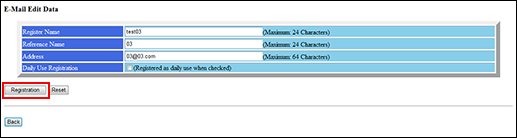
Die geänderten Inhalte werden angezeigt.
Klicken Sie auf [Back]. Der Bildschirm [E-Mail Entry List] wird wieder angezeigt.
Löschen Sie die registrierten Inhalte.
Rufen Sie die Liste der Einträge für das gewünschte Element auf, so wie in Schritt 8 beschrieben.

Sie können mehrere Elemente zum Löschen auswählen. Wenn alle Daten gelöscht werden sollen, klicken Sie auf [Select All].
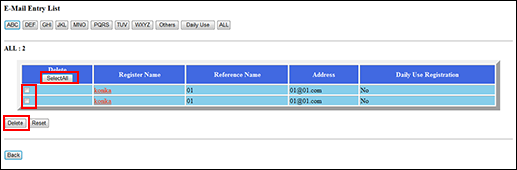
Klicken Sie in der Spalte "Delete" auf das Kontrollkästchen des Elements, das Sie löschen möchten. Klicken Sie anschließend auf [Delete].
Der Löschbildschirm wird angezeigt.
Überprüfen Sie, ob der korrekte registrierte Name zum Löschen angezeigt wird, und klicken Sie dann auf [Yes].
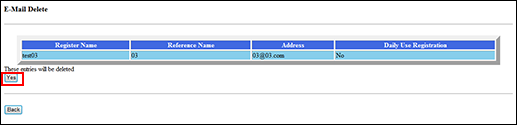
Klicken Sie auf [Back]. Der Bildschirm [E-Mail Entry List] wird wieder angezeigt.
Klicken Sie auf [Back]. Der Bildschirm [Scan transmission setting] wird wieder angezeigt.